各种电脑系统按键-电脑按键作用明细配图
1.装系统时按f几|电脑装系统开机按f几
2.电脑键盘上每个按键的作用
3.电脑上的快捷键大全都有哪些?
4.电脑键盘上的按键分别都是什么键?都是干嘛用的?
5.电脑键盘每个按键的作用
6.电脑键盘上所有按键都有什么用处啊?
装系统时按f几|电脑装系统开机按f几
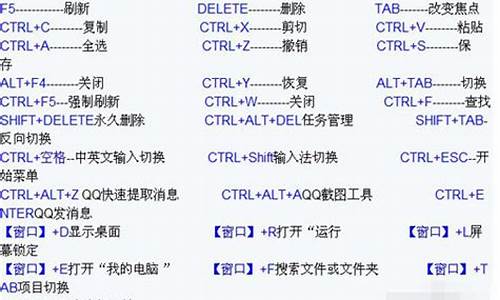
电脑装系统时开机按F几?大部分电脑都支持在开机时按快捷键选择启动项,一般是F开头的按键,不过不同品牌的电脑按键都不一样,有的F12,有的F11,有的则是Esc,还有一部分电脑需要进入bios修改选项。下面小编教大家装机系统按f几的教程。
相关教程:
legacyu盘启动安装系统步骤
uefi新电脑用u盘装系统教程
电脑设置UEFI启动的方法
联想g50笔记本设置U盘启动方法(联想机型无法按F2进BIOS,参考这个方法)
联想g50win8改win7教程
技嘉主板怎么设置uefi启动
联想G40设置U盘启动方法(包含uefi和legacy设置)
所需工具
1、4G或更大容量U盘
2、制作启动U盘:
legacy模式:如何制作大u盘启动盘
uefi模式:uefi启动u盘怎么制作
uefi/legacy双模式:wepe启动盘制作教程(支持大于4G镜像)
启动快捷键
1、在电脑上插入制作好的启动U盘,重启电脑时不停按F12或F11或Esc或F7等快捷键,下面是各种品牌主板、台式一体机的u盘启动热键一览表,根据不同的电脑品牌,选择对应的按键即可调出启动菜单选择界面,如果不支持,再看下面的bios设置;
2、弹出启动菜单选择框,一般会显示USB字样或U盘的名称,比如SandiskCruzerPop1.26或KingstonDataTrelerG21.00或GeneralUDisk5.00或USBHDD选项都是U盘启动项,其中带UEFI的是UEFI启动,不带UEFI的是legacy启动,选择你需要的U盘选项后按回车键。如果要在uefi模式下装win8/win10,要选择带UEFI的选项。
BIOS设置U盘启动方法不同品牌电脑开机进BIOS界面方法
一、老主板CMOS设置
1、在电脑上插入U盘,重启不停按Del或F2或F1或F10或esc等按键进入BIOS界面,
2、如果是以下这种界面,按↓方向键选择AdvancedBIOeatures回车;
3、按↓方向键选择HardDiskBootPriority回车;
4、选择USB-HDD按加减号或F5/F6或PageUP/PageDown,移动到第一位置,按F10回车重启即可U盘启动。
二、AptioSetupUtilitybios设置
1、启动时不停按Del或F1或F2或Esc等进入BIOS,按→方向键切换到Boot或Startup,选择HardDriveBBSPriorities回车;
2、选择BootOption#1回车,选择U盘选项,如果要uefi安装,就选择uefi的项,按回车;
3、按ESC返回,再选择BootOption#1回车,选择U盘选项,回车,按F10保存重启,重启后就可以从U盘启动。
三、联想ThinkCentre一体机BIOS设置
1、插入制作好的U盘启动盘,重启时不停按F12键调出启动项选择菜单;
2、选择USBHDD选项按回车即可,如果无法进入安装界面或没有USB选项,则选择“EnterSetup”进入BIOS;
3、按→方向键移动到Startup,选择StartupSequence,按回车进入;
4、进入启动项设置界面,选择USBHDD选项,按+/-调整到第1的位置;
5、如果USBHDD在底部的Excludedfrombootorder,则表示U盘项被BIOS排除;
6、选择USBHDD按F键锁定,在按X键移动到上部,再按+/-调整到首位;
7、之后按下F10保存设置,退出重启即可从u盘启动。
四、微星主板UEFIBIOS设置
1、插入U盘启动盘,启动电脑过程中按F11快捷键选择U盘启动,或者按下Del键进入BIOS;
2、在BIOS右上角Language切换成中文,点击左侧的SETTINGS(设置);
3、选择“启动”,按回车键;
4、选择“1st开机装置”,按回车;
5、移动到识别的U盘启动盘,比如kingstondata,按回车确认;
6、这样开机启动项就是U盘,按F10保存修改,重启即可。
五、华擎主板BIOS设置
1、插入启动U盘,开机按F2键进入BIOS,如果F2没反应,尝试F1或Delete键;
2、按→方向键移动Boot,选择HardDriveBBSPriorities回车;
3、选择BootOption#1回车,选择USB的U盘项,回车;
4、这样U盘就是第一启动项,按F10保存修改,重启即可U盘启动。
装系统一般是按F12、F11或ESC这些按键,不过少数机型不支持快捷键,需要进bios设置U盘启动。
电脑键盘上每个按键的作用
WINDOWS系统自带的快捷键或组合快捷键分类:计算机应用技术
F1 显示当前程序或者windows的帮助内容。
F2 当你选中一个文件的话,这意味着“重命名”
F3 当你在桌面上的时候是打开“查找:所有文件”对话框
F10或ALT 激活当前程序的菜单栏
windows键或CTRL+ESC 打开开始菜单
CTRL+ALT+DELETE 在win9x中打开关闭程序对话框
DELETE 删除被选择的选择项目,如果是文件,将被放入回收站
SHIFT+DELETE 删除被选择的选择项目,如果是文件,将被直接删除而不是放入回收站
CTRL+N 新建一个新的文件
CTRL+O 打开“打开文件”对话框
CTRL+P 打开“打印”对话框
CTRL+S 保存当前操作的文件
CTRL+X 剪切被选择的项目到剪贴板
CTRL+INSERT 或 CTRL+C 复制被选择的项目到剪贴板
SHIFT+INSERT 或 CTRL+V 粘贴剪贴板中的内容到当前位置
ALT+BACKSPACE 或 CTRL+Z 撤销上一步的操作
ALT+SHIFT+BACKSPACE 重做上一步被撤销的操作
Windows键+M 最小化所有被打开的窗口。
Windows键+CTRL+M 重新将恢复上一项操作前窗口的大小和位置
Windows键+E 打开管理器
Windows键+F 打开“查找:所有文件”对话框
Windows键+R 打开“运行”对话框
Windows键+BREAK 打开“系统属性”对话框
Windows键+CTRL+F 打开“查找:计算机”对话框
SHIFT+F10或鼠标右击 打开当前活动项目的快捷菜单
SHIFT 在放入CD的时候按下不放,可以跳过自动播放CD。在打开word的时候按下不放,可以跳过自启动的宏
ALT+F4 关闭当前应用程序
ALT+SPACEBAR 打开程序最左上角的菜单
ALT+TAB 切换当前程序
ALT+ESC 切换当前程序
ALT+ENTER 将windows下运行的MSDOS窗口在窗口和全屏幕状态间切换
PRINT SCREEN 将当前屏幕以图象方式拷贝到剪贴板
ALT+PRINT SCREEN 将当前活动程序窗口以图象方式拷贝到剪贴板
CTRL+F4 关闭当前应用程序中的当前文本(如word中)
CTRL+F6 切换到当前应用程序中的下一个文本(加shift 可以跳到前一个窗口)
在IE中:
ALT+RIGHT ARROW 显示前一页(前进键)
ALT+LEFT ARROW 显示后一页(后退键)
CTRL+TAB 在页面上的各框架中切换(加shift反向)
F5 刷新
CTRL+F5 强行刷新
目的 快捷键
激活程序中的菜单栏 F10
执行菜单上相应的命令 ALT+菜单上带下划线的字母
关闭多文档界面程序中的当前窗口 CTRL+ F4
关闭当前窗口或退出程序 ALT+ F4
复制 CTRL+ C
剪切 CTRL+ X
删除 DELETE
显示所选对话框项目的帮助 F1
显示当前窗口的系统菜单 ALT+空格键
显示所选项目的快捷菜单 SHIFT+ F10
显示“开始”菜单 CTRL+ ESC
显示多文档界面程序的系统菜单 ALT+连字号(-)
粘贴 CTR L+ V
切换到上次使用的窗口或者按住 ALT然后重复按TAB,切换到另一个窗口 ALT+ TAB
撤消 CTRL+ Z
二、使用“Windows管理器”的快捷键
目的 快捷键
如果当前选择展开了,要折叠或者选择父文件夹左箭头折叠所选的文件夹 NUM LOCK+负号(-)
如果当前选择折叠了,要展开或者选择第一个子文件夹右箭头展开当前选择下的所有文件夹 NUM LOCK+*
展开所选的文件夹 NUM LOCK+加号(+)
在左右窗格间切换 F6
三、使用 WINDOWS键
可以使用 Microsoft自然键盘或含有 Windows徽标键的其他任何兼容键盘的以下快捷键。
目的 快捷键
在任务栏上的按钮间循环 WINDOWS+ TAB
显示“查找:所有文件” WINDOWS+ F
显示“查找:计算机” CTRL+ WINDOWS+ F
显示“帮助” WINDOWS+ F1
显示“运行”命令 WINDOWS+ R
显示“开始”菜单 WINDOWS
显示“系统属性”对话框 WINDOWS+ BREAK
显示“Windows管理器” WINDOWS+ E
最小化或还原所有窗口 WINDOWS+ D
撤消最小化所有窗口 SHIFT+ WINDOWS+ M
四、使用“我的电脑”和“Windows管理器”的快捷键
目的 快捷键
关闭所选文件夹及其所有父文件夹按住 SHIFT键再单击“关闭按钮(仅适用于“我的电脑”)
向后移动到上一个视图 ALT+左箭头
向前移动到上一个视图 ALT+右箭头
查看上一级文件夹 BACKSPACE
五、使用对话框中的快捷键
目的 快捷键
取消当前任务 ESC
如果当前控件是个按钮,要
单击该按钮或者如果当前控
件是个复选框,要选择或清
除该复选框或者如果当前控
件是个选项按钮,要单击该
选项空格键
单击相应的命令 ALT+带下划线的字母
单击所选按钮 ENTER
在选项上向后移动 SHIFT+ TAB
在选项卡上向后移动 CTRL+ SHIFT+ TAB
在选项上向前移动 TAB
在选项卡上向前移动 CTRL+ TAB
如果在“另存为”或“打开”
对话框中选择了某文件夹,
要打开上一级文件夹 BACKSPACE
在“另存为”或“打开”对
话框中打开“保存到”或
“查阅” F4
刷新“另存为”或“打开”
对话框 F5
六、使用“桌面”、“我的电脑”和“Windows管理器”快捷键
选择项目时,可以使用以下快捷键。
目的 快捷键
插入光盘时不用“自动播放”
功能按住 SHIFT插入 CD-ROM
复制文件按住 CTRL拖动文件
创建快捷方式按住 CTRL+SHIFT拖动文件
立即删除某项目而不将其放入 SHIFT+DELETE
“回收站”
显示“查找:所有文件” F3
显示项目的快捷菜单 APPLICATION键
刷新窗口的内容 F5
重命名项目 F2
选择所有项目 CTRL+ A
查看项目的属性 ALT+ ENTER或 ALT+双击
可将 APPLICATION键用于 Microsoft自然键盘或含有 APPLICATION键的其他兼容键
七、Microsoft放大程序的快捷键
这里运用Windows徽标键和其他键的组合。
快捷键 目的
Windows徽标+PRINT SCREEN将屏幕复制到剪贴板(包括鼠标光标)
Windows徽标+SCROLL LOCK将屏幕复制到剪贴板(不包括鼠标光标)
Windows徽标+ PE UP切换反色。
Windows徽标+ PE DOWN切换跟随鼠标光标
Windows徽标+向上箭头增加放大率
Windows徽标+向下箭头减小放大率
八、使用选项快捷键
目的 快捷键
切换筛选键开关右SHIFT八秒
切换高对比度开关左ALT+左SHIFT+PRINT SCREEN
切换鼠标键开关左ALT+左SHIFT+NUM LOCK
切换粘滞键开关 SHIFT键五次
切换切换键开关 NUM LOCK五秒
补充windows快捷键
一、常见用法:
F1 显示当前程序或者windows的帮助内容。
F2 当你选中一个文件的话,这意味着“重命名”
F3 当你在桌面上的时候是打开“查找:所有文件” 对话框
F10或ALT 激活当前程序的菜单栏
windows键或CTRL+ESC 打开开始菜单
CTRL+ALT+DELETE 在win9x中打开关闭程序对话框
DELETE 删除被选择的选择项目,如果是文件,将被放入回收站
SHIFT+DELETE 删除被选择的选择项目,如果是文件,将被直接删除而不放入回收站
CTRL+N 新建一个新的文件
CTRL+O 打开“打开文件”对话框
CTRL+P 打开“打印”对话框
CTRL+S 保存当前操作的文件
CTRL+X 剪切被选择的项目到剪贴板
CTRL+INSERT 或 CTRL+C 复制被选择的项目到剪贴板
SHIFT+INSERT 或 CTRL+V 粘贴剪贴板中的内容
ALT+BACKSPACE 或 CTRL+Z 撤销上一步的操作
ALT+SHIFT+BACKSPACE 重做上一步被撤销的操作
Windows键+M 最小化所有被打开的窗口。
Windows键+CTRL+M 重新将恢复上一项操作前窗口的大小和位置
Windows键+E 打开管理器
Windows键+F 打开“查找:所有文件”对话框
Windows键+R 打开“运行”对话框
Windows键+BREAK 打开“系统属性”对话框
Windows键+CTRL+F 打开“查找:计算机”对话框
SHIFT+F10或鼠标右击 打开当前活动项目的快捷菜单
SHIFT 在放入CD的时候按下不放,可以跳过自动播放CD。在打开word的时候
按下不放,可以跳过自启动的宏
ALT+F4 关闭当前应用程序
ALT+SPACEBAR 打开程序最左上角的菜单
ALT+TAB 切换当前程序
ALT+ESC 切换当前程序
ALT+ENTER 将windows下运行的MSDOS窗口在窗口和全屏幕状态间切换
PRINT SCREEN 将当前屏幕以图象方式拷贝到剪贴板
ALT+PRINT SCREEN 将当前活动程序窗口以图象方式拷贝到剪贴板
CTRL+F4 关闭当前应用程序中的当前文本(如word中)
CTRL+F6 切换到当前应用程序中的下一个文本(加shift 可以跳到前一个窗口)
在IE中:
ALT+RIGHT ARROW 显示前一页(前进键)
ALT+LEFT ARROW 显示后一页(后退键)
CTRL+TAB 在页面上的各框架中切换(加shift反向)
F5 刷新
CTRL+F5 强行刷新
目的快捷键
激活程序中的菜单栏 F10
执行菜单上相应的命令 ALT+菜单上带下划线的字母
关闭多文档界面程序中的当前窗口 CTRL+ F4
关闭当前窗口或退出程序 ALT+ F4
复制 CTRL+ C
剪切 CTRL+ X
删除 DELETE
显示所选对话框项目的帮助 F1
显示当前窗口的系统菜单 ALT+空格键
显示所选项目的快捷菜单 SHIFT+ F10
显示“开始”菜单 CTRL+ ESC
显示多文档界面程序的系统 菜单 ALT+连字号(-)
粘贴 CTRL+ V
切换到上次使用的窗口 按住 ALT然后重复按TAB,
切换到另一个窗口 ALT+ TAB
撤消 CTRL+ Z
二、使用“Windows管理器”的快捷键
目的快捷键
如果当前选择展开了,要折叠或者选择父文件夹左箭头
折叠所选的文件夹 NUM LOCK+负号(-)
如果当前选择折叠了,要展开 选择第一个子文件夹右箭头
展开当前选择下的所有文件夹 NUM LOCK+*
展开所选的文件夹 NUM LOCK+加号(+)
在左右窗格间切换 F6
三、使用 WINDOWS键
可以使用 Microsoft自然键盘或含有 Windows徽标键的其他任何兼容键盘的以下快捷键。
目的快捷键
在任务栏上的按钮间循环 WINDOWS+ TAB
显示“查找:所有文件” WINDOWS+ F
显示“查找:计算机” CTRL+ WINDOWS+ F
显示“帮助” WINDOWS+ F1
显示“运行”命令 WINDOWS+ R
显示“开始”菜单 WINDOWS
显示“系统属性”对话框 WINDOWS+ BREAK
显示“Windows管理器” WINDOWS+ E
最小化或还原所有窗口 WINDOWS+ D
撤消最小化所有窗口 SHIFT+ WINDOWS+ M
四、使用“我的电脑”和“Windows管理器”的快捷键
目的快捷键
关闭所选文件夹及其所有父文件夹 按住 SHIFT键再单击“关闭按钮(仅适用于“我的电脑”)
向后移动到上一个视图 ALT+左箭头
向前移动到上一个视图 ALT+右箭头
查看上一级文件夹 BACKSPACE
五、使用对话框中的快捷键
目的快捷键
取消当前任务 ESC
如果当前控件是个按钮,要单击该按钮或者如果当前控件是个复选框,要选择或清除该复选框或
者如果当前控件是个选项按钮,要单击该选项空格键 单击相应的命令 ALT+带下划线的字母
单击所选按钮 ENTER
在选项上向后移动 SHIFT+ TAB
在选项卡上向后移动 CTRL+ SHIFT+ TAB
在选项上向前移动 TAB
在选项卡上向前移动 CTRL+ TAB
如果在“另存为”或“打开” 对话框中选择了某文件夹,要打开上一级文件夹 BACKSPACE
在“另存为”或“打开”对话框中打开“保存到”或“查阅” F4
刷新“另存为”或“打开”对话框 F5
六、使用“桌面”、“我的电脑”和“Windows管理器”快捷键选择项目时,可以使用以下快捷键。
目的 快捷键
插入光盘时不用“自动播放”功能 按住SHIFT插入CD-ROM
复制文件 按住 CTRL拖动文件
创建快捷方式 按住 CTRL+SHIFT拖动文件
立即删除某项目而不将其放入回收站 SHIFT+DELETE
显示“查找:所有文件” F3
显示项目的快捷菜单 APPLICATION键
刷新窗口的内容 F5
重命名项目 F2
选择所有项目 CTRL+ A
查看项目的属性 ALT+ ENTER或 ALT+双击
可将 APPLICATION键用于 Microsoft自然键盘或含有 APPLICATION键的其他兼容键
七、Microsoft放大程序的快捷键
这里运用Windows徽标键和其他键的组合。
快捷键 目的
Windows徽标+PRINT SCREEN 将屏幕复制到剪贴板(包括鼠标光标)
Windows徽标+SCROLL LOCK 将屏幕复制到剪贴板(不包括鼠标光标)
Windows徽标+ PE UP 切换反色。
Windows徽标+ PE DOWN 切换跟随鼠标光标
Windows徽标+向上箭头 增加放大率
Windows徽标+向下箭头 减小放大率
八、使用选项快捷键
目的 快捷键
切换筛选键开关右 SHIFT八秒
切换高对比度开关左 ALT+左SHIFT+PRINT SCREEN
切换鼠标键开关左 ALT+左SHIFT+NUM LOCK
切换粘滞键开关 SHIFT键五次
切换切换键开关 NUM LOCK五秒
电脑上的快捷键大全都有哪些?
下面的快捷键就是电脑上的快捷键大全了:
一、常规键盘快捷键
按键 目的
Ctrl + C 复制。
Ctrl + X 剪切。
Ctrl + V 粘贴。
Ctrl + Z 撤消。
DELETE 删除。
Shift + Delete 永久删除所选项,而不将它放到“回收站”中。
拖动某一项时按 CTRL 复制所选项。
拖动某一项时按 CTRL + SHIFT 创建所选项目的快捷键。
F2 重新命名所选项目。
CTRL + 向右键 将插入点移动到下一个单词的起始处。
CTRL + 向左键 将插入点移动到前一个单词的起始处。
CTRL + 向下键 将插入点移动到下一段落的起始处。
CTRL + 向上键 将插入点移动到前一段落的起始处。
CTRL + SHIFT + 任何箭头键 突出显示一块文本。
SHIFT + 任何箭头键 在窗口或桌面上选择多项,或者选中文档中的文本。
Ctrl + A 选中全部内容。
F3 搜索文件或文件夹。
Alt + Enter 查看所选项目的属性。
Alt + F4 关闭当前项目或者退出当前程序。
ALT + Enter 显示所选对象的属性。
Alt + 空格键 为当前窗口打开快捷菜单。
Ctrl + F4 在允许同时打开多个文档的程序中关闭当前文档。
Alt + Tab 在打开的项目之间切换。
Alt + Esc 以项目打开的顺序循环切换。
F6 在窗口或桌面上循环切换屏幕元素。
F4 显示“我的电脑”和“Windows 管理器”中的“地址”栏列表。
Shift + F10 显示所选项的快捷菜单。
Alt + 空格键 显示当前窗口的“系统”菜单。
Ctrl + Esc 显示“开始”菜单。
ALT + 菜单名中带下划线的字母 显示相应的菜单。
在打开的菜单上显示的命令名称中带有下划线的字母 执行相应的命令。
F10 激活当前程序中的菜单条。
右箭头键 打开右边的下一菜单或者打开子菜单。
左箭头键 打开左边的下一菜单或者关闭子菜单。
F5 刷新当前窗口。
BackSpace 在“我的电脑”或“Windows 管理器”中查看上一层文件夹。
Esc 取消当前任务。
将光盘插入到 CD-ROM 驱动器时按 SHIFT 键 阻止光盘自动播放。
二、对话框快捷键
按键 目的
Ctrl + Tab 在选项卡之间向前移动。
Ctrl + Shift +Tab 在选项卡之间向后移动。
Tab 在选项之间向前移动。
Shift + Tab 在选项之间向后移动。
ALT + 带下划线的字母 执行相应的命令或选中相应的选项。
Enter 执行活选项动或按钮所对应的命令。
空格键 如果活选项动是复选框,则选中或清除该复选框。
箭头键 活选项动是一组选项按钮时,请选中某个按钮。
F1 显示帮助。
F4 显示当前列表中的项目。
BackSpace 如果在“另存为”或“打开”对话框中选中了某个文件夹,则打开上一级文件夹。
三、自然键盘快捷键
在“Microsoft 自然键盘”或包含 Windows 徽标键(简称WIN) 和“应用程序”键(简称KEY) 的其他兼容键盘中,您可以使用以下快捷键。
按键 目的
WIN 显示或隐藏"开始"菜单。
WIN+ BREAK 显示"系统属性"对话框。
WIN+ D 显示桌面。
WIN+ M 最小化所有窗口。
WIN+ Shift + M 还原最小化的窗口。
WIN+ E 打开"我的电脑"。
WIN+ F 搜索文件或文件夹。
CTRL+WIN+ F 搜索计算机。
WIN+ F1 显示 Windows 帮助。
WIN+ L 如果连接到网络域,则锁定您的计算机,或者如果没有连接到网络域,则切换用户。
WIN+ R 打开"运行"对话框。
KEY 显示所选项的快捷菜单。
WIN+ U 打开"工具管理器"。
四、键盘快捷键
按键 目的
右侧 SHIFT 键八秒钟 切换“筛选键”的开和关。
左边的 ALT + 左边的 SHIFT + PRINT SCREEN 切换“高对比度”的开和关。
左边的 ALT + 左边的 SHIFT + NUM LOCK 切换“鼠标键”的开和关。
Shift 键五次 切换“粘滞键”的开和关。
Num Lock 键五秒钟 切换“切换键”的开和关。
WIN+ U 打开“工具管理器”。
“Windows 管理器”键盘快捷键
按键 目的
END 显示当前窗口的底端。
主页 显示当前窗口的顶端。
NUM LOCK + 数字键盘的星号 (*) 显示所选文件夹的所有子文件夹。
NUM LOCK + 数字键盘的加号 (+) 显示所选文件夹的内容。
NUM LOCK + 数字键盘的减号 (-) 折叠所选的文件夹。
左箭头键 当前所选项处于展开状态时折叠该项,或选定其父文件夹。
电脑键盘上的按键分别都是什么键?都是干嘛用的?
这个就是电脑上键盘所有键的功能。
CTRL组合键
Ctrl + A 全选
Ctrl + B 整理 收藏夹
Ctrl + C 复制
Ctrl + D 删除/添加收藏 (在Word中是修改选定字符格式,在IE及傲游中是保存为收藏)
Ctrl + E 搜索助理 在Word中是段落居中
Ctrl + F 查找
Ctrl+ G 在Word中是定位
Ctrl + H 历史记录 在Word中是替换
Ctrl + I 收藏夹
Ctrl + J IE7.0里的源
Ctrl + K 在Word中是插入链接
Ctrl + L =Ctrl+O 打开
Ctrl + M 网页搜索框中的确定(等于回车)在Word中是调整整段缩进
Ctrl + N 新窗口
Ctrl + P 打印 在Word中是等于Ctrl+Shift+F12
Ctrl + R 刷新 在Word中可使段落右对齐
Ctrl + S 保存
Ctrl+T IE7.0打开新选项卡
Ctrl+U 在Word中是给所选内容加下划线
Ctrl + V 粘贴
Ctrl + W 关闭当前窗口
Ctrl + X 剪切
Ctrl + Y 恢复上一步操作
Ctrl + Z 撤消上一步操作
F键
F1 帮助
F2 重命名
F3 搜索
F4 显示“我的电脑”和“Windows 管理器”中的“地址”栏列表。?
F5 刷新
F6 在窗口或桌面上循环切换屏幕元素。?
F7 DoS下专用功能
F8 Windows 启动选项
F9 Excel 中计算公式
F10 激活菜单栏(当可用时)
F11 切换全屏
F12 Word 里另存文档
Win键
Windows键 打开开始菜单?
Windows键+D 显示桌面
Windows键+E 打开管理器
Windows键+F 查找所有文件
Windows键+L 切换用户
Windows键+M 最小化所有窗口
Windows键+R 运行命令
Windows键+U 工具
其他
DELETE 删除。?
Shift + Delete 永久删除所选项,而不将它放到“回收站”中。 (慎用。)
拖动某一项时按 CTRL 复制所选项,按SHIFT强制移动所选项。
拖动某一项时按 CTRL + SHIFT 创建所选项目的快捷键。?
CTRL + 向右方向键 将插入点移动到下一个单词的起始处。?
CTRL + 向左方向键 将插入点移动到前一个单词的起始处。?
CTRL + 向下方向键 将插入点移动到下一段落的起始处。?
CTRL + 向上方向键 将插入点移动到前一段落的起始处。?
CTRL + SHIFT + 方向键 突出显示一块文本。?
SHIFT + 方向键 在窗口或桌面上选择多项,或者选中文档中的文本。?
Alt + Enter 查看所选项目的属性。/切换全屏
Alt + F4 关闭当前项目或者关闭计算机?
Alt + 空格键 为当前窗口打开控制菜单。?
Ctrl + F4 在允许同时打开多个文档的程序中关闭当前文档。?
Alt + Tab 在打开的项目之间切换。?
Alt + Esc 以项目打开的顺序循环切换。?
Shift + F10 显示所选项的快捷菜单。?
shift 鼠标左键单击窗口超级连接在新窗口打开指定的连接
Alt + 空格键 显示当前窗口的“系统”菜单。?
Ctrl + Esc 显示“开始”菜单。?
ALT + 菜单名中带下划线的字母 显示相应的菜单。?
在打开的菜单上显示的命令名称中带有下划线的字母 执行相应的命令。?
右方向键 打开右边的下一菜单或者打开子菜单。?
左方向键 打开左边的下一菜单或者关闭子菜单。?
BackSpace 在“我的电脑”或“Windows 管理器”中查看上一层文件夹。?
Esc 取消当前任务。?
将光盘插入到 CD-ROM 驱动器时按 SHIFT 键 阻止光盘自动播放。?
对话框快捷键
按键 目的?
Ctrl + Tab 在选项卡之间向前移动。?
Ctrl + Shift +Tab 在选项卡之间向后移动。?
ctrl + 鼠标左键 可以临时允许弹出窗口程序
Ctrl+Home 当前窗口或文档的最上端
Ctrl+End 当前窗口或文档的最下端
Tab 在选项之间向前移动。?
Shift + Tab 在选项之间向后移动。?
Alt + 带下划线的字母 执行相应的命令或选中相应的选项。?
Enter 执行活选项动或按钮所对应的命令。?
空格键 如果活选项动是复选框,则选中或清除该复选框并在文档初始位置增加一个空格。?
方向键 活选项动是一组选项按钮时,请选中某个按钮。?
F1 显示帮助。?
F4 显示当前列表中的项目。?
BackSpace 如果在“另存为”或“打开”对话框中选中了某个文件夹,则打开上一级文件夹。?
自然键盘快捷键
在“Microsoft 自然键盘”或包含 Windows 徽标键(简称WIN) 和“应用程序”键(简称KEY) 的其他兼容键盘中,您可以使用以下快捷键。
按键 目的?
WIN 显示或隐藏"开始"菜单。?
WIN+ BREAK 显示"系统属性"对话框。?
WIN+ D 显示桌面。?
WIN+ M 最小化所有窗口。?
WIN+ Shift + M 还原最小化的窗口。?
WIN+ E 打开"我的电脑"。?
WIN+ F 搜索文件或文件夹。?
CTRL+WIN+ F 搜索计算机。?
WIN+ F1 显示 Windows 帮助。?
WIN+ L 如果连接到网络域,则锁定您的计算机,或者如果没有连接到网络域,则切换用户。?
WIN+ R 打开"运行"对话框。?
KEY 显示所选项的快捷菜单。?
WIN+ U 打开"工具管理器"。?
键盘快捷键
按键 目的?
右侧 SHIFT 键八秒钟 切换“筛选键”的开和关。?
左边的 ALT + 左边的 SHIFT + PRINT SCREEN 切换“高对比度”的开和关。?
左边的 ALT + 左边的 SHIFT + NUM LOCK 切换“鼠标键”的开和关。?
Shift 键五次 切换“粘滞键”的开和关。?
Num Lock 键五秒钟 切换“切换键”的开和关。?
WIN+ U 打开“工具管理器”。?
“Windows 管理器”键盘快捷键?
按键 目的?
END 显示当前窗口的底端。?
主页 显示当前窗口的顶端。?
NUM LOCK + 数字键盘的星号 (*) 显示所选文件夹的所有子文件夹。?
NUM LOCK + 数字键盘的加号 (+) 显示所选文件夹的内容。?
NUM LOCK + 数字键盘的减号 (-) 折叠所选的文件夹。?
左方向键 当前所选项处于展开状态时折叠该项,或选定其父文件夹。?
右方向键 当前所选项处于折叠状态时展开该项,或选定第一个子文件夹
还有一些?
Windows 7 中新增快捷键
[2][3]在Vista下有Windows Vista 系统快捷键、运行命令快捷方式应用大全那么在Windows 7 RC下。
Win+Up 最大化
Win+Down 还原 / 最小化
Win+Left 通过AeroSnap靠左显示
Win+Right 通过AeroSnap靠右显示
Win+Shift+Left 跳转左边的显示器
Win+Shift+Right 跳转右边的显示器
Win+Home 最小化 / 还原所有其他窗口
Win+T 选中任务栏首个项目
再次按下则会在任务栏上循环切换
Win+Shift+T 则是后退
Win+Space 使用Aero Peek显示桌面
Win+G 呼出桌面小工具
Win+P 外界显示器(扩展桌面等)
Win+X 移动中心
Win+#
(# = 数字键) 运行任务栏上第N个程序
比如: Win+1 使用第一个程序, Win+2 使用第二个…
Win + +
Win + -
(plus or minus key) 放大/缩小
管理器
Alt+P 显示/隐藏 预览面板
任务栏
Shift + 左键单击某程序图标 运行
中键单击某程序图标 运行
Ctrl + Shift + 左键单击某程序图标 以管理员身份运行
Shift + 右键击某程序图标 显示窗口菜单(还原 / 最小化/ 移动 / 等)
Note: 通常可以右键窗口的任务栏预览呼出此菜单
Shift + 右击某程序图标(分组显示窗口模式下) 呼出还原所有窗口 / 最小化所有窗口 / 关闭所有窗口等菜单
Ctrl + 左键单击某程序图标(分组显示窗口模式下) 在窗口或标签中循环切换?
快捷键大全?
1.用于设置字符格式和段落格式的快捷键
快捷键 作用
Ctrl+Shift+F 改变字体
Ctrl+Shift+P 改变字号
Ctrl+Shift+> 增大字号
Ctrl+Shift+< 减小字号
Ctrl+] 逐磅增大字号
Ctrl+[ 逐磅减小字号
Ctrl+D 改变字符格式("格式"菜单中的"字体"命令)
Shift+F3 切换字母大小写
Ctrl+Shift+A 将所选字母设为大写
Ctrl+B 应用加粗格式
Ctrl+U 应用下划线格式
Ctrl+Shift+W 只给字、词加下划线,不给空格加下划线
Ctrl+Shift+H 应用隐藏文字格式
Ctrl+I 应用倾斜格式
Ctrl+Shift+K 将字母变为小型大写字母
Ctrl+=(等号) 应用下标格式(自动间距)
Ctrl+Shift++(加号) 应用上标格式(自动间距)
Ctrl+Shift+Z 取消人工设置的字符格式
Ctrl+Shift+Q 将所选部分设为Symbol字体
Ctrl+Shift+*(星号) 显示非打印字符
Shift+F1(单击) 需查看文字格式了解其格式的文字
Ctrl+Shift+C 复制格式
Ctrl+Shift+V 粘贴格式
Ctrl+1 单倍行距
Ctrl+2 双倍行距
Ctrl+5 1.5 倍行距
Ctrl+0 在段前添加一行间距
Ctrl+E 段落居中
Ctrl+J 两端对齐
Ctrl+L 左对齐
Ctrl+R 右对齐
Ctrl+Shift+D 分散对齐
Ctrl+M 左侧段落缩进
Ctrl+Shift+M 取消左侧段落缩进
Ctrl+T 创建悬挂缩进
Ctrl+Shift+T 减小悬挂缩进量
Ctrl+Q 取消段落格式
Ctrl+Shift+S 应用样式
Alt+Ctrl+K 启动"自动套用格式"
Ctrl+Shift+N 应用"正文"样式
Alt+Ctrl+1 应用"标题1"样式
Alt+Ctrl+2 应用"标题2"样式
Alt+Ctrl+3 应用"标题3"样式
Ctrl+Shift+L 应用"列表"样式?
Ctrl+z(回车,连续发送新信息)
电脑键盘每个按键的作用
电脑键盘每个按键的作用:
1、先来看键盘最上方一排F1---f12的各个作用。F1帮助 、F2改名 、F3搜索 、F4地址 、F5刷新 、F6切换 、F10菜单、F11 大小化IE窗口、F12 在word中是另存为。
2、Ctrl键组合的作用:Ctrl+A全选 、Ctrl+C复制 、?Ctrl+F查找、?Ctrl+I收藏夹、?Ctrl+X剪切 ;Ctrl+N 新窗口、Ctrl+P打印、Ctrl+S 保存Ctrl+V粘贴 、Ctrl+Z撤消 ;Ctrl+O打开 、Ctrl+W 关闭当前窗口、Ctrl+ESC开始菜单(如图)。
3、Alt键+各字母组合的作用:Alt+U 打开帐户、Alt+F 打开文件菜单、Alt+V 打开查看菜单、Alt+O打开收藏菜单、Alt+T打开工具菜单。Alt键组合的作用: Alt+F4关闭 、Alt+TAB切换、ALT+空格键窗口菜单;Alt+Enter 打开应用属性,Alt+空格 是显示应用软件控制选单。
4、Shift键组合作用: Shift+delete 永久删除、?Shift+TAB反向选择、?Shift+ctrl 输入法切换; Shift+各个数字 :显示数字上面的标点符号。
5、键盘上那些英语单词键的各个作用:Prtscsysrq 抓屏键、end 显示当前窗口最底端、home 显示当前窗口最顶端;Numlock 数字键盘开关、delete 删除、Pageup向上、Pagedown向下;Capslock 字母大小写。
6、Windows键组合的作用(左Ctrl键旁边的小图案)如图:?绿色圆圈内,
7、Windows+M 最小化窗口、Windows+F 打开搜索。?
8、Windows+R 打开运行,
9、Windows+E 打开我的电脑。
电脑键盘上所有按键都有什么用处啊?
一、打字键区本区包括英文字母、数字键、标点符号键和特殊符号键,还有一些专用键这些键的排列大部分和普通的英文打字机相同打字键区的功能是输入数据、字符。
1.字母健:26个英文字母(A-Z)。
2.数字键:10个数字(0-9),每个数字键和一个特殊字符共用一个健。
3.特殊符号键:空格键(输入空格)、Windows图标(单击打开“开始”菜单相当于“ctrl+esc”组合键;“Windows+E”可打开管理器)、文本键(按下可打开“快捷菜单”相当于鼠标右键功能)。
4.专用键:
Ⅰ Tab键:表格键可能大家比较少用这一个键它是Table的缩写,中文意思是表格在电脑中的应用主要是在文字处理软件里(如Word)起到等距离移动的作用例如我们在处理表格时,我们不需要用空格键来一格一格地移动,只要按一下这个键就可以等距离地移动了,因此我们叫表格。
Ⅱ Esc键:退出键英文Escape的缩写,中文意思是逃脱、出口等其功能由操作系统或应用程序定义但是在多数情况下均将“Esc”键定义为退出键。
在电脑的应用中主要的作用是在运行应用软件时按此键退出某个程序例如,我们在玩游戏的时候想退出来,就按一下这个键返回到上一步状态,或直接退出。
Ⅲ Caps Lock键:大写锁定键英文是Capital Lock的缩写用于输入较多的大写英文字符它是一个循环键,再按一下就又恢复为小写当启动到大写状态时,键盘上的Caps lock指示灯会亮着注意,当处于大写的状态时,中文输入法无效。
Ⅳ Shift键:转换键又叫上档键英文是“转换”的意思用以转换大小写或双字符键上的上符键,还可以配合其他的键共同起作用例如,要输入电子邮件的@,在英文状态下按Shift+2就可以了shift+空格:数字和英文字母输入全半角转换。
Ⅴ Ctrl键:控制键英文是Control的缩写,中文意思是控制需要配合其他键或鼠标使用例如我们在Windows状态下配合鼠标使用可以选定多个不连续的对象。
Ⅵ Alt键:可选键英文是Alternative,意思是可以选择的它需要和其他键配合使用来达到某一操作目的例如要将计算机热启动可以同时按住Ctrl + Alt + Del完成。
Ⅶ Enter键:回车键,英文是“输入”的意思是用得最多的键,因而在键盘上设计成面积较大的键,像的形状,便于用小指击键主要作用是执行某一命令,在文字处理软件中是换行的作用。
二、功能键区:
1.功能键:
F1-F12键:功能键英文Function,中文为“功能”的意思在不同的软件中,起为其定义的相应功能的作用,也可以配合其他的键起作用。
F1:如果你处在一个选定的程序中而需要帮助,那么请按下F1如果现在不是处在任何程序中,而是处在管理器或桌面,那么按下F1就会出现Windows的帮助程序如果你正在对某个程序进行操作,而想得到Windows帮助,则需要按下Win+F1按下Shift+F1,会出现"What's This?"的帮助信息。
F2:如果在管理器中选定了一个文件或文件夹,按下F2则会对这个选定的文件或文件夹重命名。
F3:在管理器或桌面上按下F3,则会出现“搜索文件”的窗口,因此如果想对某个文件夹中的文件进行搜索,那么直接按下F3键就能快速打开搜索窗口,并且搜索范围已经默认设置为该文件夹同样,在Windows Media Player中按下它,会出现“通过搜索计算机添加到媒体库”的窗口。
F4:这个键用来打开IE中的地址栏列表,要关闭IE窗口,可以用Alt+F4组合键显示“我的电脑”和“Windows管理器”中的“地址”栏列表。
? F5:用来刷新IE或管理器中当前所在窗口的内容。
F6:在窗口或桌面上循环切换屏幕元素。
? F7:在Windows中没有任何作用,它在DOS窗口中有所作用,它显示最近使用过的一些DOS命令,也就是说,你在命令行下输入一些命令过后,系统会自动记录,但需要再次输入相同命令时,直接按上下箭头符号就可以调出相应命令同样F7就是把所有用过的全部列举出来,关闭窗口后记录会清空。
F8:在启动电脑时,可以用它来显示启动菜单有些电脑还可以在电脑启动最初按下这个键来快速调出启动设置菜单,从中可以快速选择是软盘启动,还是光盘启动,或者直接用硬盘启动,不必费事进入BIOS进行启动顺序的修改另外,还可以在安装Windows时接受微软的安装协议。
?F9:在Windows中同样没有任何作用但在Windows Media Player中可以用来快速降低音量 。
?F10:用来激活Windows或程序中的菜单,按下Shift+F10会出现右键快捷菜单而在Windows Media Player中,它的功能是提高音量。
F11:可以使当前的管理器或IE变为全屏显示。
? F12:在Windows中同样没有任何作用但在Word中,按下它会快速弹出另存为文件的窗口。
2.专用键:
Ⅰ Print Screen / Sys R q键:印屏键或打印屏幕键是捕捉屏幕的,按了之后当前屏幕的显示内容就保存在剪贴板里面了可以打印屏幕上的内容。
Ⅱ Scroll Lock键:屏幕滚动锁定可以将滚动条锁定Scroll Lock在DOS时期用处很大,由于当时显示技术,限制了屏幕只能显示宽80个字符长25行的文字,在阅读文档时,使用该键能非常方便地翻滚页面随着技术发展,在进入Windows时代后,Scroll Lock键的作用越来越小,不过在Excel中它还是有点用处:如果在Scroll Lock关闭的状态下使用翻页键(如Page Up和Page Down)时,单元格选定区域会随之发生移动;反之,若要在滚动时不改变选定的单元格,只要按下Scroll Lock即可。
Ⅲ Pause break键:暂停键将某一动作或程序暂停例如将打印暂停可。
中止某些程式的执行,特别是DOS程式,在还没进入操作系统之前的DOS界面的自检显示的内容,按Pause Break,会暂停信息翻滚,之后按任意键可以继续在WINDOWS下按WINDOWS标志+Pause/Break可以叫出系统属性中断功能要和“ctrl键” 组合使用。
三、编辑键区:
? 1.专用键:
Ⅰ Insert键:插入键在文字编辑中主要用于插入字符是一个循环键,再按一下就变成改写状态。
? Ⅱ Delete键:和Del键相同,删除键主要在Windows中或文字编辑软件中删除选定的文件或内容 。
? Ⅲ Home键:原位键英文Home的中文意思是家,即原地位置在文字编辑软件中,定位于本行的起始位置和Ctrl键一起使用可以定位到文章的开头位置 。
? Ⅳ End键:结尾键英文End的中文意思是结束、结尾在文字编辑软件中,定位于本行的末尾位置与Home键相呼应和Ctrl键一起使用可以定位到文章的结尾位置 。
?Ⅴ Page Up键:向上翻页键Page,页的意思;Up,向上的意思在软件中将内容向上翻页 。
Ⅵ Page Down键:向下翻页键Page,页的意思,Down,向下的意思和Page up键相呼应。
2.方向键:“”光标上移键,按下此键,光标上移一行。
? “ ”光标下移键,按下此键,光标下移一行 。
“”光标右移键,按下此键,光标右移一列 。
“”光标左移键,按下此键,光标左移一列。
四、数字键区:亦称小键盘区,由数字键、光标移动键及一些编辑键组成功能:专门用于输入大批数据,编辑过程的光标快速移动。
Num lock键:数码(小键盘)锁定键又叫开关键此键是控制小键盘区的双字符键输入的,按下右上角第一个灯亮表示可以使用小键盘键上的双字符键输入上方数字字符,再按灯熄灭表示小键盘键上的数字字符状态不可用,此时为输入小键盘区双字符键下方功能符状态。
声明:本站所有文章资源内容,如无特殊说明或标注,均为采集网络资源。如若本站内容侵犯了原著者的合法权益,可联系本站删除。












